
สารบัญ:
- ผู้เขียน John Day [email protected].
- Public 2024-01-30 13:05.
- แก้ไขล่าสุด 2025-01-23 15:12.

สวัสดีทุกคน นี่คือบทช่วยสอนที่ง่ายและรวดเร็วเกี่ยวกับวิธีการสร้างเอฟเฟกต์แสงเย็นโดยใช้ Arduino UNO และ LED
เหมาะอย่างยิ่งสำหรับผู้เริ่มต้นที่เพิ่งเรียนรู้วิธีใช้ Arduino
ชิ้นส่วนที่จำเป็น:
1x Arduino (UNO)
1x เขียงหั่นขนม
ไฟ LED 12x 5 มม.
สาย 13x
ตัวต้านทาน 1x 100Ohm
1x Will ที่ดี
ขั้นตอนที่ 1: วิดีโอ
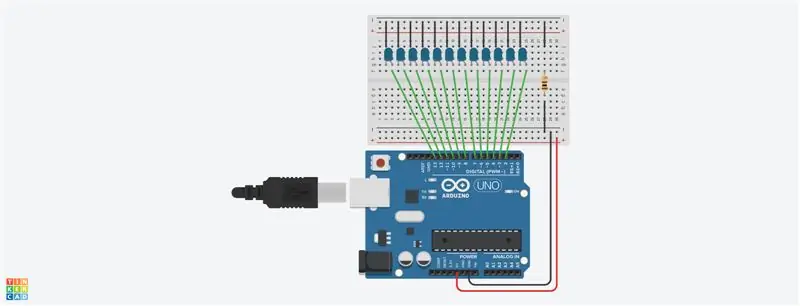

ขั้นตอนที่ 2: การเดินสายไฟวงจร

สิ่งแรกที่ต้องทำคือเชื่อมต่อ LED ทั้งหมดกับ Arduino โดยใช้เขียงหั่นขนม วิธีที่ง่ายที่สุดคือการเชื่อมต่อเชิงเส้น LED ทั้งหมดกับพิน Arduino ที่ต้องการโดยใช้สายไฟ
เราต้องเพิ่มตัวต้านทาน 100Ohm ให้กับวงจรเพื่อจำกัดกระแสผ่าน LED
ยังเป็นโครงการ TinkerCAD:
ไฟ LED ทำงาน
ขั้นตอนที่ 3: การเขียนโปรแกรม Arduino
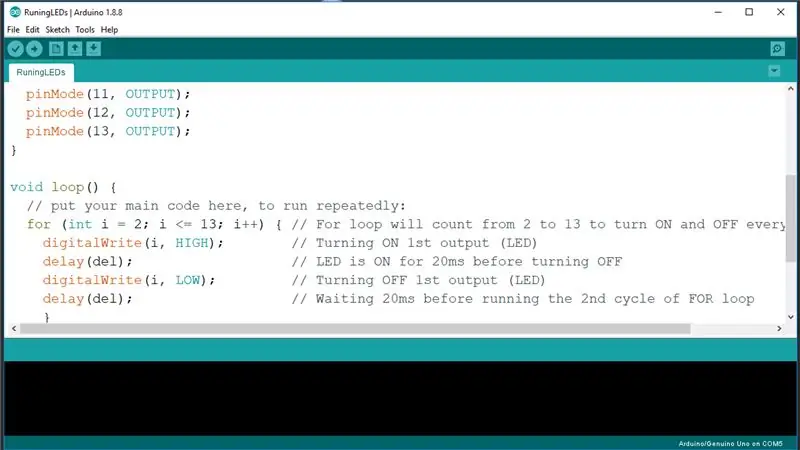
ต่อไปคือการเขียนโปรแกรมสำหรับ Arduino ขั้นแรก เรากำหนดค่าการหน่วงเวลานอกวงรอบใด ๆ ค่านั้นจะเหมือนกันผ่านโปรแกรม จากนั้นเรากำหนด PIN 2-13 เป็นเอาต์พุต
First For loop เปิดไฟ LED พร้อมค่าหน่วงเวลาระหว่างการเปิด LED ถัดไป Second For loop ปิดไฟ LED ในลำดับที่ตรงกันข้าม
ในวิดีโอ ฉันได้เพิ่มรูปแบบอื่นๆ ของโปรแกรม เพื่อให้ LED ทำงานในลักษณะที่แตกต่างออกไปเล็กน้อย
ขั้นตอนที่ 4: บทสรุป
นี่เป็นโครงการง่ายๆ ที่ใครๆ ก็ทำได้ โดยใช้ส่วนประกอบเพียงไม่กี่ชิ้นเพื่อให้ได้เอฟเฟกต์แสงโทนเย็น
นอกจากนี้ยังเป็นการดีที่จะเข้าใจว่าเอาต์พุต Arduino ทำงานอย่างไรและ For loop
ขอบคุณที่ผ่าน….
แนะนำ:
Magnetic Switch Door Alarm Sensor, ปกติเปิด, โครงการอย่างง่าย, ทำงาน 100%, รหัสที่มาที่กำหนด: 3 ขั้นตอน

Magnetic Switch Door Alarm Sensor, ปกติเปิด, โครงการอย่างง่าย, ทำงาน 100%, รหัสที่มา: คำอธิบาย:สวัสดีทุกคน ฉันจะทำการสอนเกี่ยวกับ MC-18 Magnetic Switch Sensor Alarm ที่ทำงานในโหมดเปิดตามปกติ ประเภทสวิตช์: NO (แบบปิดปกติ) วงจรเปิดตามปกติ และวงจรจะเชื่อมต่อเมื่อแม่เหล็กอยู่ใกล้ ต้นอ้อ
การซีดจาง/การควบคุม LED/ความสว่างโดยใช้โพเทนชิออมิเตอร์ (ตัวต้านทานแบบปรับค่าได้) และ Arduino Uno: 3 ขั้นตอน

การซีดจาง/การควบคุม LED/ความสว่างโดยใช้โพเทนชิออมิเตอร์ (ตัวต้านทานผันแปร) และ Arduino Uno: ขาอินพุตอนาล็อก Arduino เชื่อมต่อกับเอาต์พุตของโพเทนชิออมิเตอร์ ดังนั้น Arduino ADC (ตัวแปลงอนาล็อกเป็นดิจิตอล) พินอะนาล็อกจึงอ่านแรงดันเอาต์พุตโดยโพเทนชิออมิเตอร์ การหมุนปุ่มโพเทนชิออมิเตอร์จะแตกต่างกันไปตามแรงดันเอาต์พุต และ Arduino re
การลอยแบบอะคูสติกด้วย Arduino Uno ทีละขั้นตอน (8 ขั้นตอน): 8 ขั้นตอน

การลอยแบบอะคูสติกด้วย Arduino Uno ทีละขั้นตอน (8 ขั้นตอน): ตัวแปลงสัญญาณเสียงล้ำเสียง L298N Dc ตัวเมียอะแดปเตอร์จ่ายไฟพร้อมขา DC ตัวผู้ Arduino UNOBreadboardวิธีการทำงาน: ก่อนอื่น คุณอัปโหลดรหัสไปยัง Arduino Uno (เป็นไมโครคอนโทรลเลอร์ที่ติดตั้งดิจิตอล และพอร์ตแอนะล็อกเพื่อแปลงรหัส (C++)
Arduino-UNO ที่ทรงพลังกว่า Massduino-UNO: 9 ขั้นตอน

Arduino-UNO ที่ทรงพลังกว่า, Massduino-UNO: Massduino คืออะไร Massduino เป็นสายผลิตภัณฑ์ใหม่ที่รวมเอาการพัฒนาอุปกรณ์ต่อพ่วงแพลตฟอร์ม Arduino ที่หลากหลาย สะดวก และรวดเร็ว ต้นทุนต่ำและง่ายต่อการผลิตได้เปรียบในการผลิตขนาดใหญ่ โค้ด Arduino เกือบทั้งหมดสามารถเป็น
การควบคุม LED Matrix Array ด้วย Arduino Uno (หน้าหุ่นยนต์ที่ขับเคลื่อนด้วย Arduino): 4 ขั้นตอน (พร้อมรูปภาพ)

การควบคุมอาร์เรย์เมทริกซ์ LED ด้วย Arduino Uno (หน้าหุ่นยนต์ขับเคลื่อนด้วย Arduino): คำแนะนำนี้แสดงวิธีควบคุมอาร์เรย์ของเมทริกซ์ LED 8x8 โดยใช้ Arduino Uno คู่มือนี้อาจใช้เพื่อสร้างการแสดงผลที่เรียบง่าย (และค่อนข้างถูก) สำหรับโครงการของคุณเอง วิธีนี้ทำให้คุณสามารถแสดงตัวอักษร ตัวเลข หรือแอนิเมชั่นที่กำหนดเอง
